[VPN] How to create an openvpn server with tp-link router on windows os and connect to smb server with your device
本篇文章是記錄如何搭建VPN Server並透過SMB連線的方式存取電腦中的檔案
非專業教學文,有問題的話可以在留言區討論
環境需求
OS
- Windows10
VPN軟體
- OpenVPN
硬體
- TP-Link router一台
- 任意可以聯網的裝置一台 (ex: iphone)
流程圖

OpenVPN教學
進入路由器後台
首先,先在瀏覽器上輸入網址
192.168.0.1
一般來說都是這個,如果要check的話可以透過Terminal下指令來取得
取得區域網路IP位置
Windows (Win + R, 然後輸入 cmd, 即可開啟Termial)
ipconfig
Mac
ifconfig

主要是看預設閘道的位置

輸入網址後會看到路由器的登入介面
輸入你家的路由器密碼
Router開啟OpenVPN
Advanced -> VPN Server -> OpenVPN

- OpenVPN Enable 等產生完憑證再打勾
- Service Type選擇
UDP - Service Port 預設1194即可
- VPN Subnet 預設就好 不用更改
- Netmask 預設就好 不用更改
- Client Access
Home Network Only
設定好之後先產生憑證,點擊 GENERATE
大概會需要幾分鐘的時間
之後點擊 EXPORT 匯出
匯出之後會得到一個 OpenVPN-Config.ovpn檔案
請妥善保存,這個是連線到你OpenVPN的鑰匙,不要任意外流
然後按Save保存
檢查 OpenVPN-Config.ovpn
使用文本編輯器打開該檔案,要確認一下內容是否正確

確認一下你家的IP位置是否正確
可以透過以下網址來查詢你家的IP位置
https://nordvpn.com/zh-tw/ip-lookup/
如果不正確,請把IP位置修正
開啟Port Forwarding
Advanced -> NAT Forwarding -> Port Forwarding
新增一個 Forwarding Port 點 Add
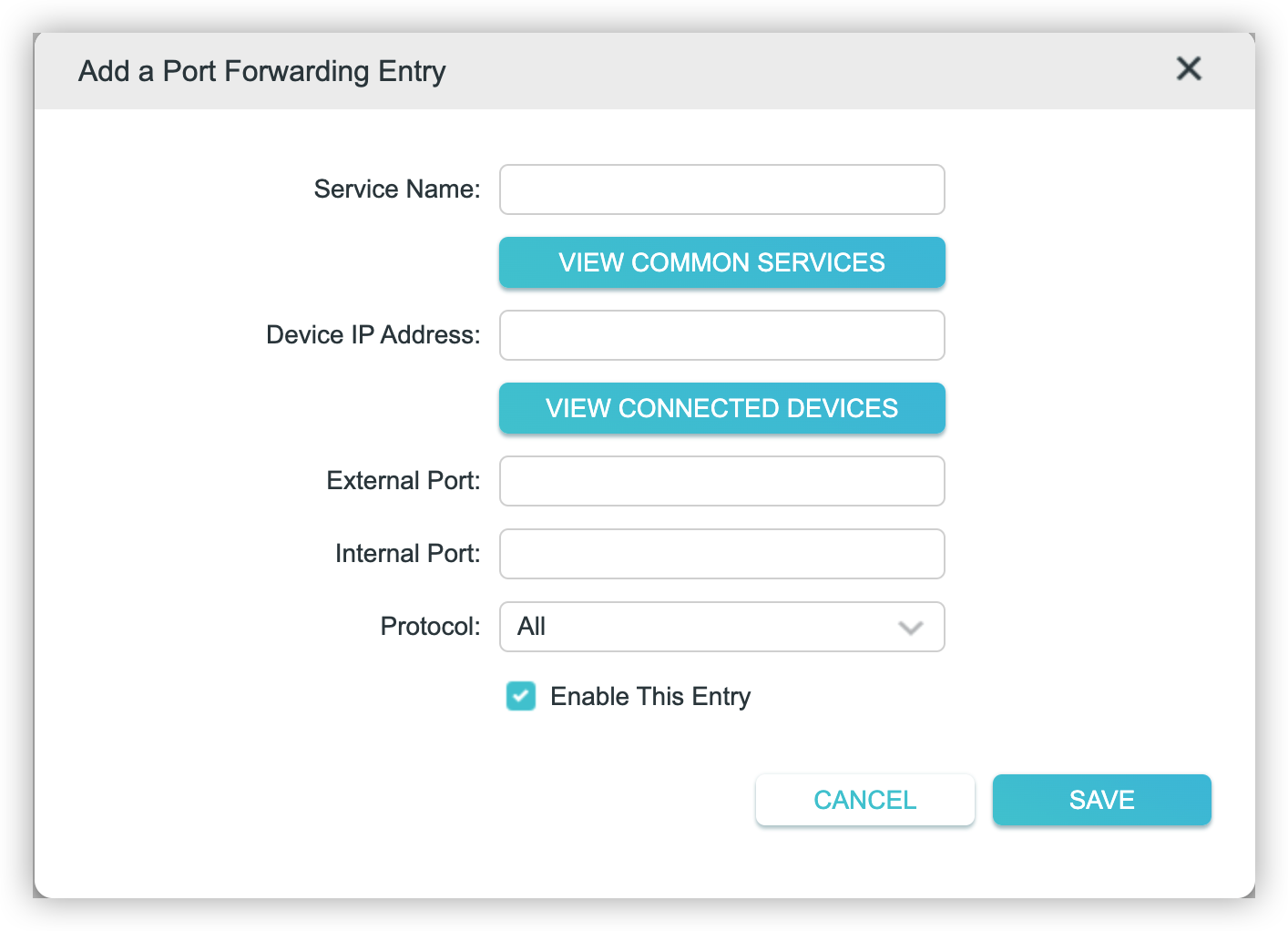
- Service Name 隨意打 (ex : VPN伺服器)
- Device IP Address
IPv4的IP位置- 取得區域網路IP位置
- 也可以點
VIEW CONNECTED DEVICES按鈕,會列出目前有連線的IP位置
- External Port 輸入1194
- Internal Port 輸入 1194
- Protocol
All
完成之後按Save即可
注意!!如果你家是兩台 一台數據機+一台WIFI分享的路由器
那你必須兩台都把Forwarding port都設定過才行
Windows安裝OpenVPN Server
從以下網址下載OpenVPN Server的安裝檔
https://openvpn.net/community-downloads/
安裝完成之後啟動

可以在右下角看到OpenVPN的圖示
匯入openvpn設定檔

對OpenVPN的圖示 點右鍵 -> 匯入設定檔
還記得剛剛下載的 OpenVPN-Config.ovpn
找到該檔案後把他匯入進去
連線至OpenVPN

一樣點選圖示 按右鍵 -> 點連線
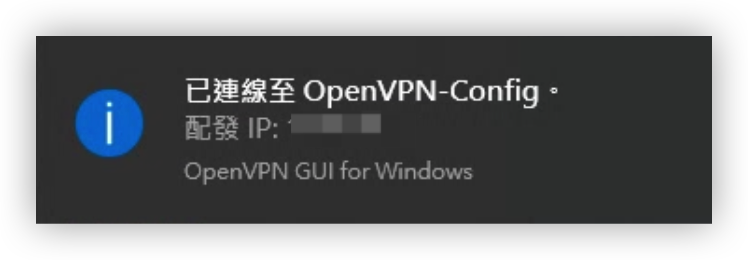
成功的話會跳出連線成功的通知
使用裝置連線至VPN Server
到這邊為止 OpenVPN已經架設完成了
接著要用可以聯網的裝置連線至VPN Server
這邊使用的是iphone11
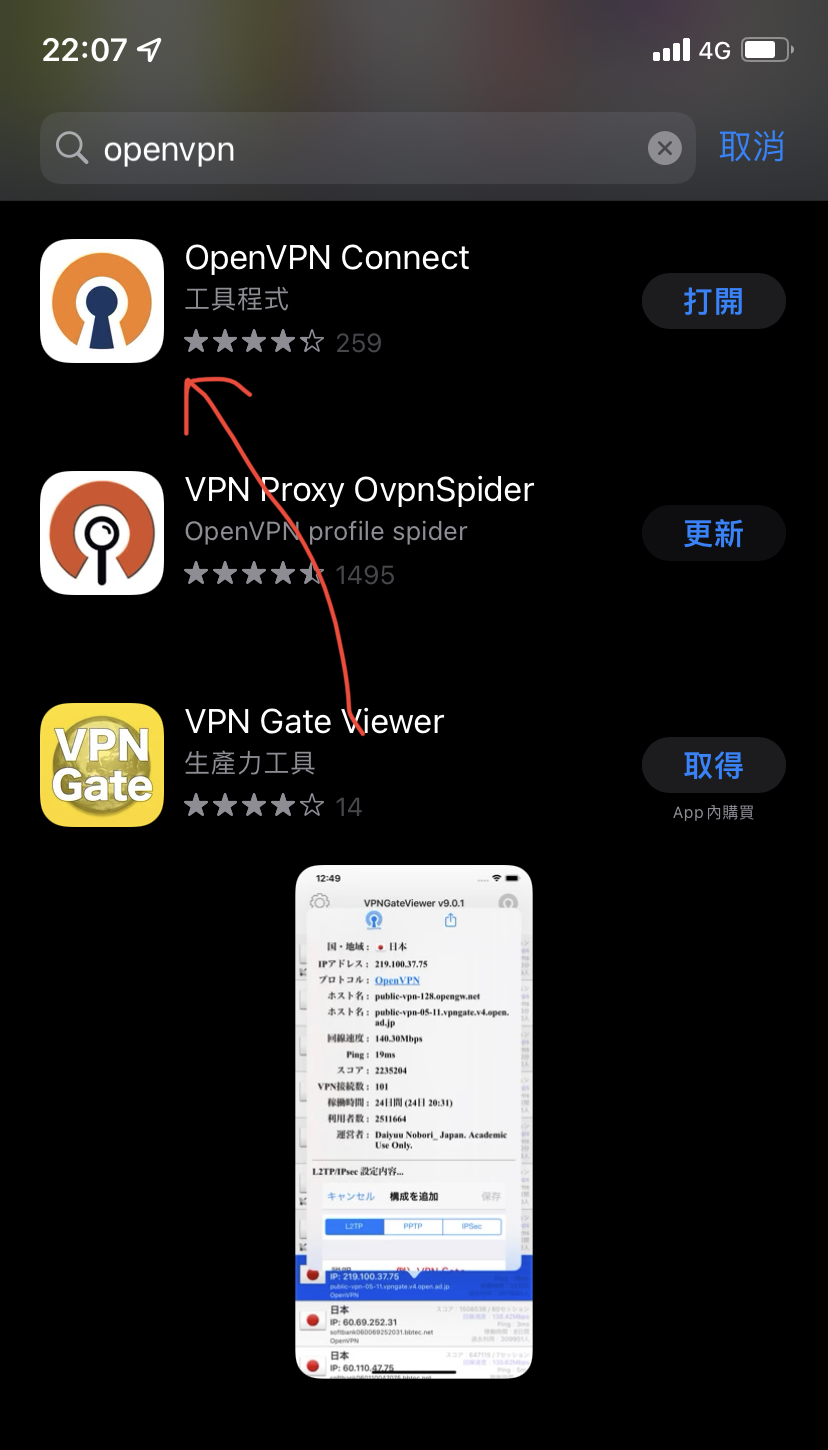
先下載OpenVPN的APP (也有windows版跟mac版)
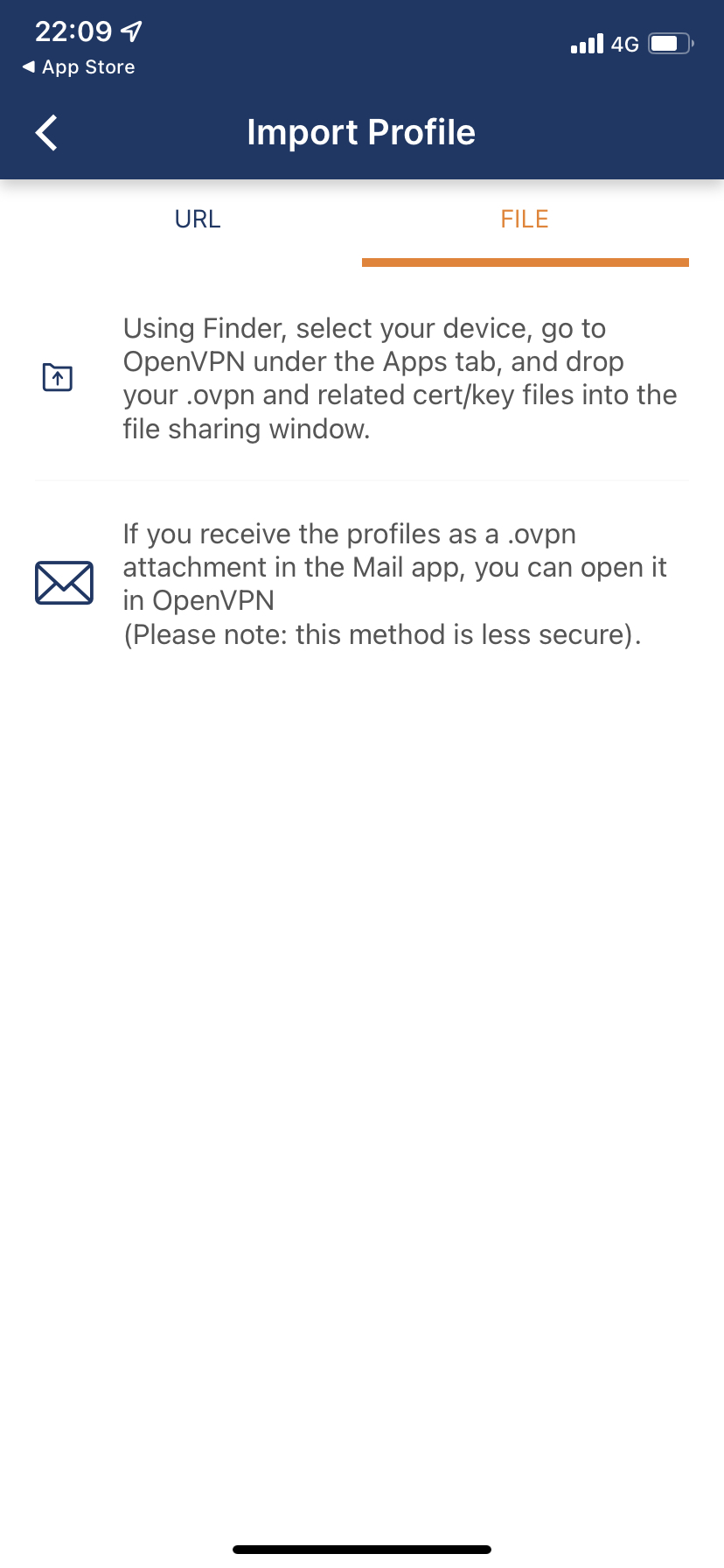
開啟OpenVPN
按下 + 新增一個VPN位置,這邊選擇右邊的 FILE
一樣,這裡需要匯入 OpenVPN-Config.ovpn
可以透過email寄送到自己的信箱再取出來匯入即可
連線至VPN_Server
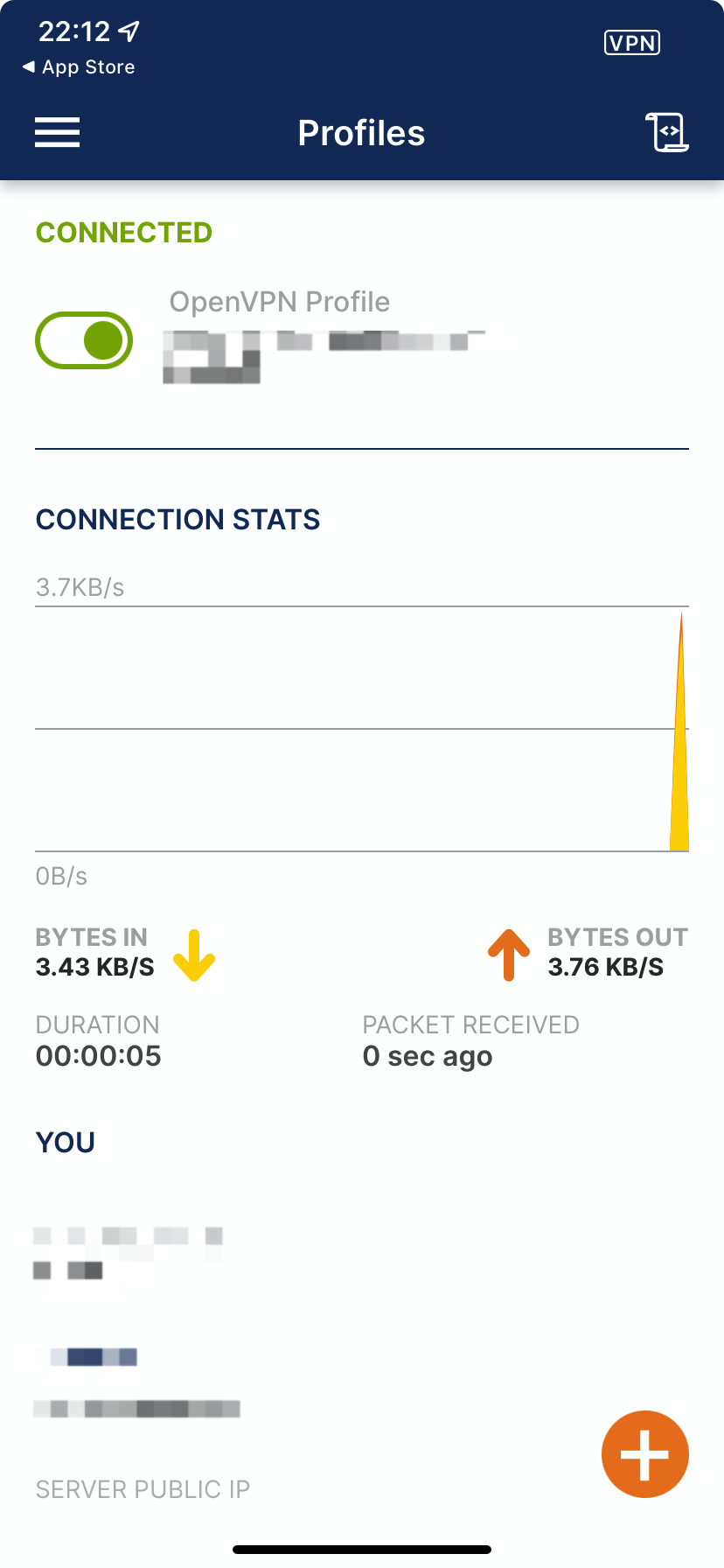
然後打開開關,成功的話則會顯示 CONNECTED
Windows設置SMB(網路的芳鄰)
選擇共享資料夾
選擇你要共享的資料夾
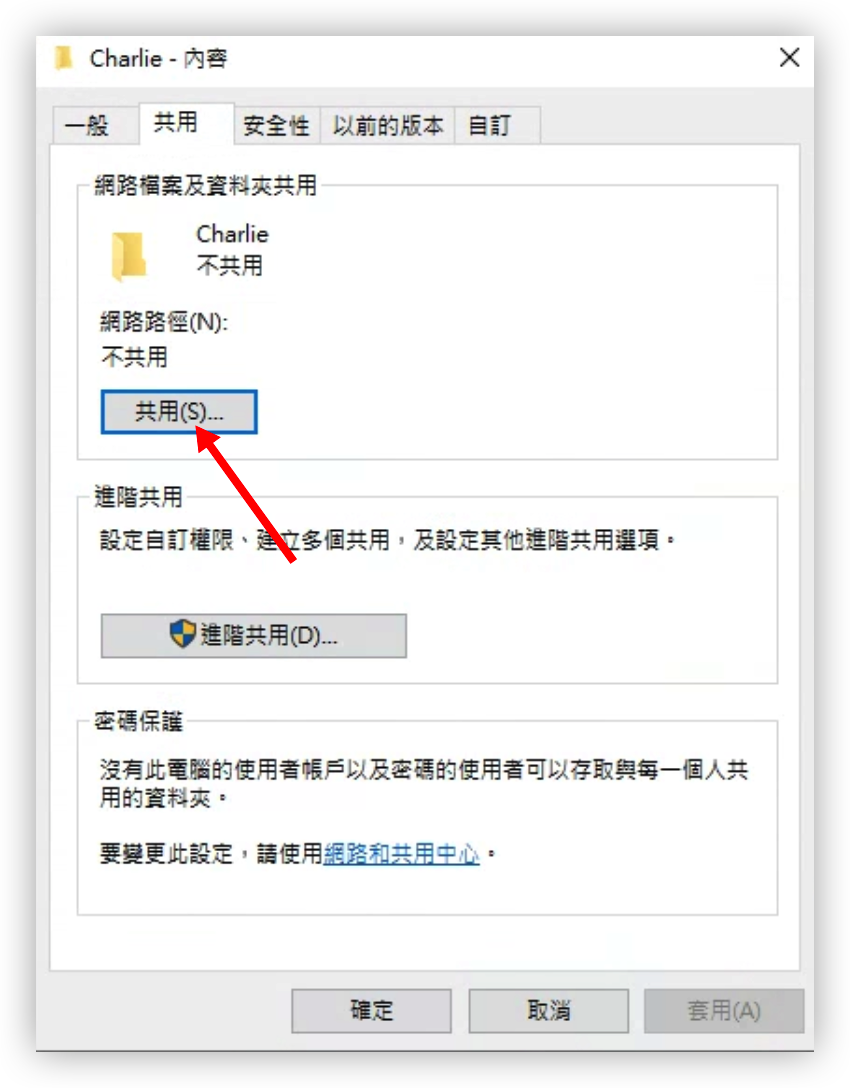
點右鍵 -> 內容 -> 共用 -> 共用

然後選擇共用即可

如果你要讓所有人都可以存取這個資料夾的話
那則可以新增一個everyone的使用者

最後點選 共用 即可
使用APP開啟SMB資料夾
這邊示範的是用iphone
下載APP infuse
然後開啟APP
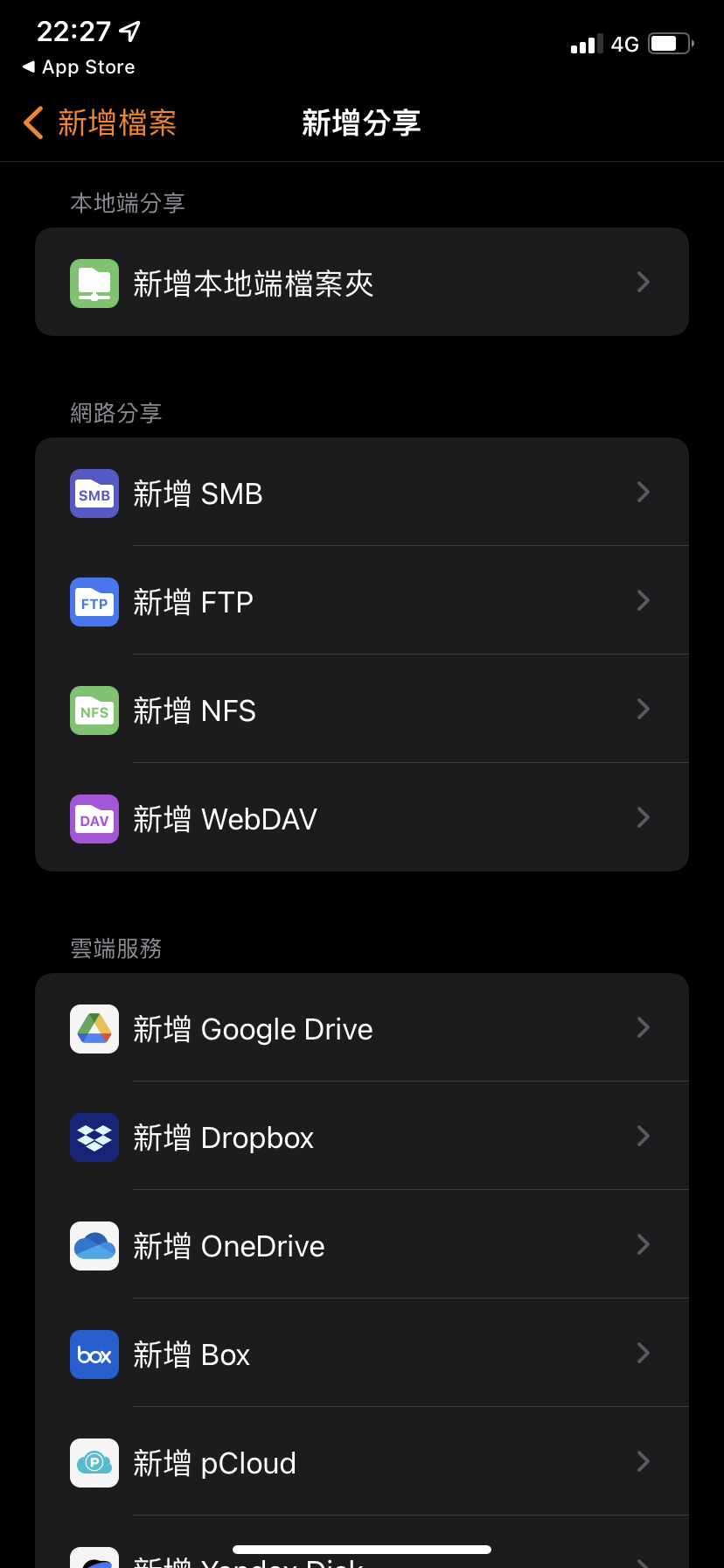
選擇 新增SMB
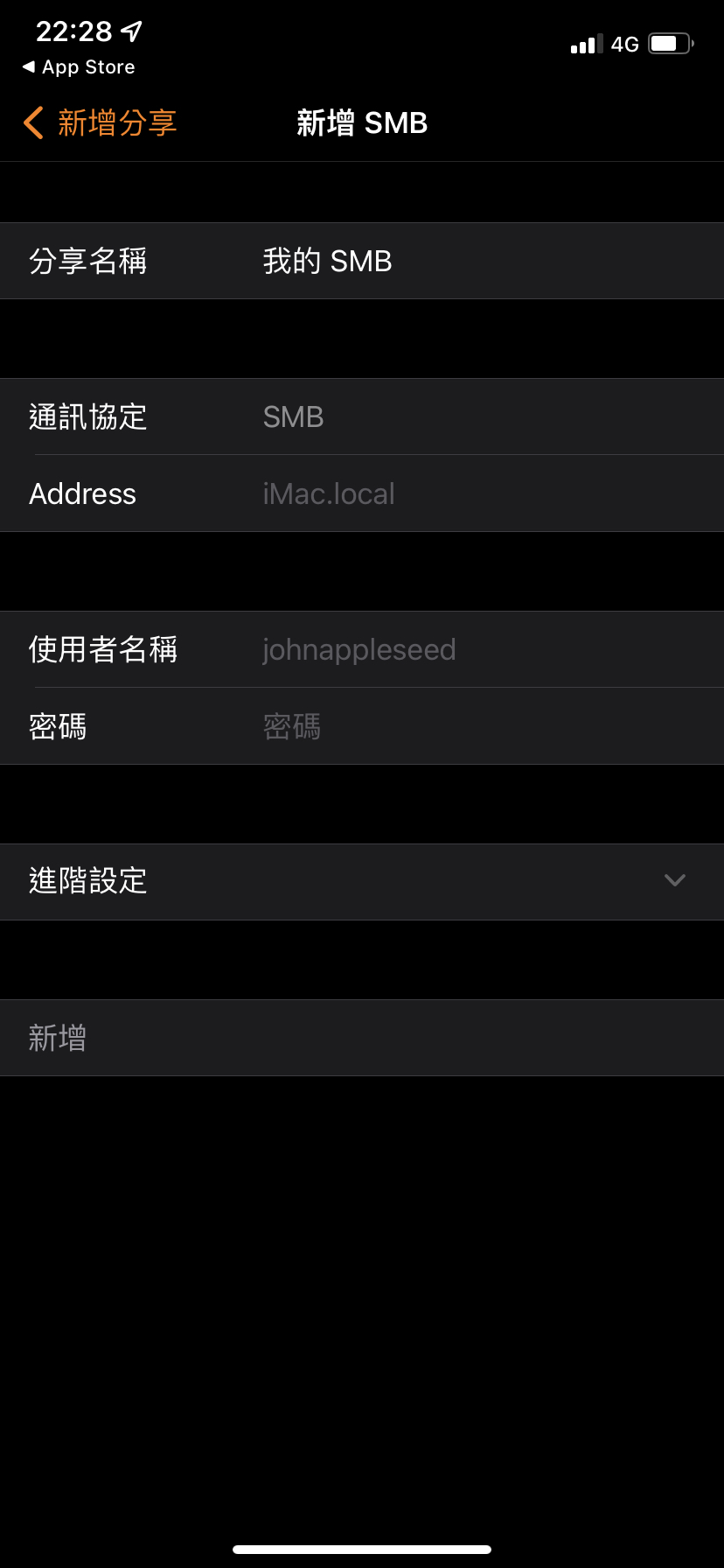
- 分享名稱 隨意即可
- 通訊協定
SMB - Address 區網位置
- 可以參考 取得區域網路IP位置
- 使用者名稱 & 密碼
- 可以打你window專用的
登入帳號跟密碼- 可以拿到最高權限
- 也可以打everyone
- everyone的話就不用輸入密碼
- 可以打你window專用的
然後點 新增
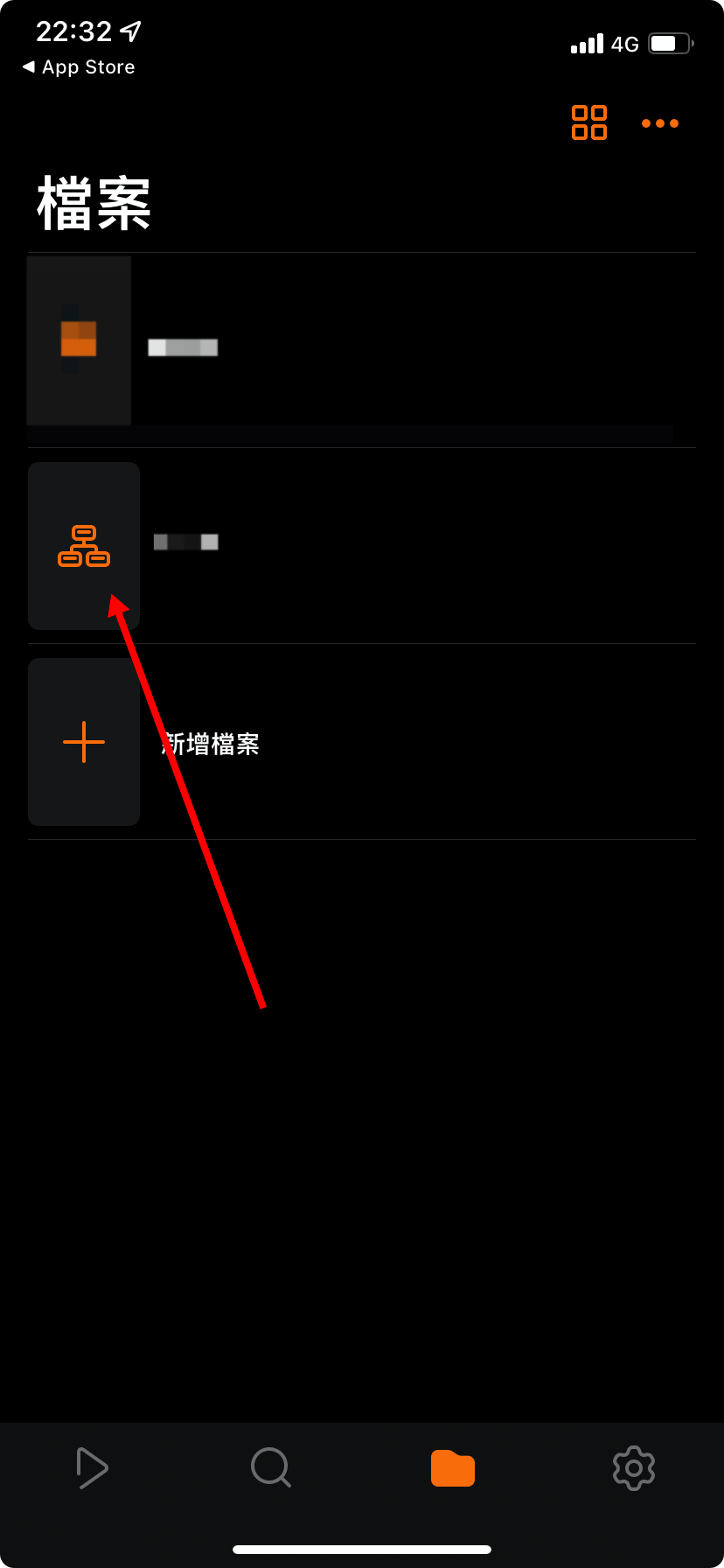
這樣就可以看到剛剛新增好的SMB連線了
點擊進入即可瀏覽檔案
透過連結存取SMB
Mac
Mac的話其實可以直接透過
smb://你的區網IP 的方式來存取SMB資料夾
ex : smb://192.168.1.100
輸入到瀏覽器 or 支援SMB連線的應用程式即可
Windows
透過網路的芳鄰存取即可
疑難排查
1. 無法看到其他區網內的裝置
如果無法看網路的芳鄰看到其他區網內的裝置分享的資料夾,可能是因為共用設定的問題
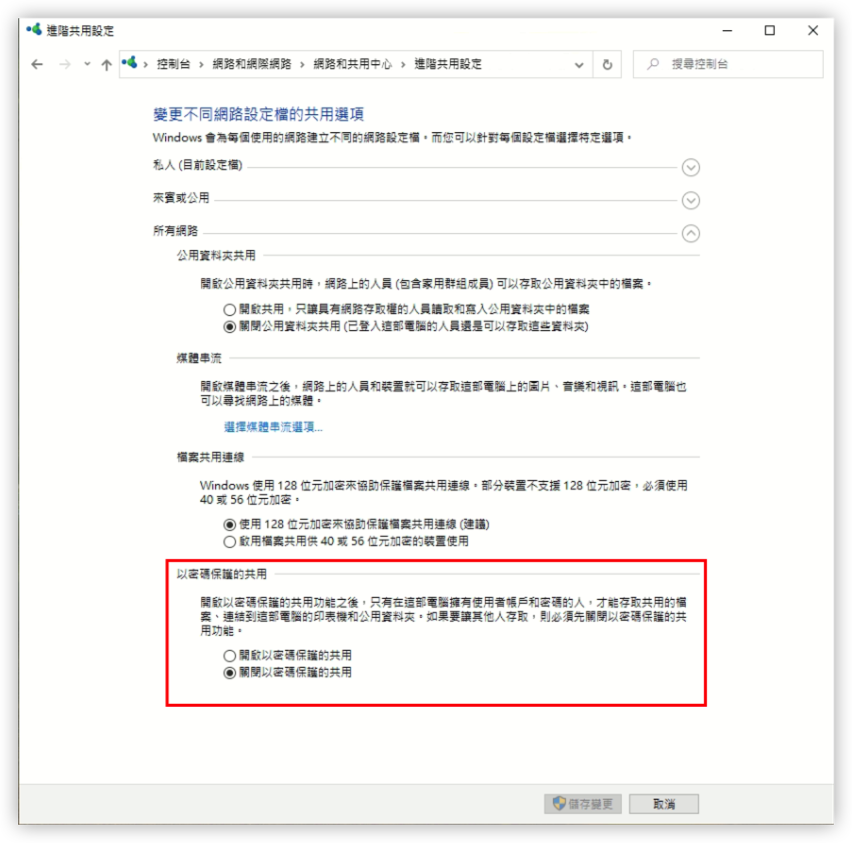
控制台 -> 網路和網際網路 -> 網路共用中心 -> 進階共用設定
以密碼保護的共用 關閉以密碼保護的共用
